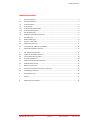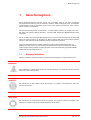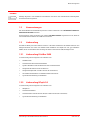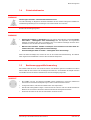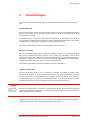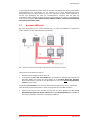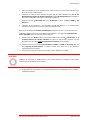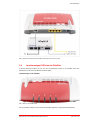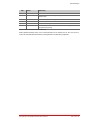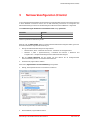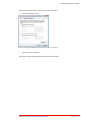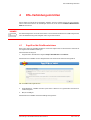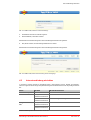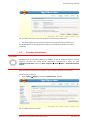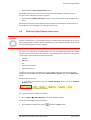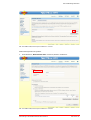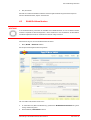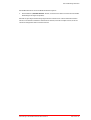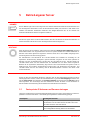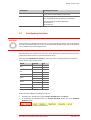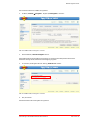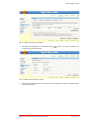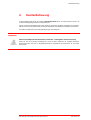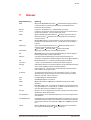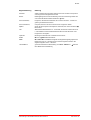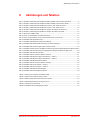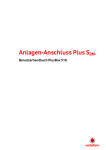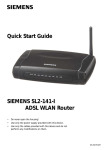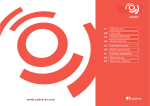Download - Vodafone
Transcript
Anschaltungen mit Fritz!Box 3490. Benutzerhandbuch Vodafone Business ADSL profi, Vodafone Preselect / DSL-Paket und Vodafone Anlagen-Anschluss (S0). © word b sign Sabine Mahr für Vodafone GmbH 2015. Text, Illustrationen und Konzeption: Sabine Mahr. Weitergabe, Vervielfältigung, auch auszugsweise, sowie Veränderungen des Textes sind nur mit ausdrücklicher schriftlicher Genehmigung der Vodafone GmbH zulässig. Dieses Dokument wurde mit großer Sorgfalt erstellt. Gleichwohl kann keine Gewähr für Vollständigkeit und Richtigkeit übernommen werden. Vodafone ist eine eingetragene Marke der Vodafone Group Plc, das Vodafone-Logo eine eingetragene Marke der Vodafone Ireland Marketing Ltd. Anschaltungen mit Fritz!Box 3490: Benutzerhandbuch Version 1.0 Inhaltsverzeichnis Inhaltsverzeichnis 1 Bevor Sie beginnen ................................................................................................................................................... 4 1.1 1.2 1.3 1.3.1 1.3.2 1.4 1.5 Wichtige Textstellen ................................................................................................................................................. 4 Voraussetzungen ....................................................................................................................................................... 5 Lieferumfang ............................................................................................................................................................... 5 Lieferumfang Fritz!Box 3490 ................................................................................................................................. 5 Lieferumfang NTsplit 2.0 ........................................................................................................................................ 5 Sicherheitshinweise .................................................................................................................................................. 6 Bestimmungsgemäße Anwendung .................................................................................................................... 6 2 Anschaltungen ........................................................................................................................................................... 7 2.1 2.2 2.3 2.4 Business ADSL profi .................................................................................................................................................. 8 Preselect / DSL-Paket .............................................................................................................................................. 9 Anlagen-Anschluss (S0) ........................................................................................................................................ 11 Leuchtanzeigen (LEDs) an der Fritz!Box ......................................................................................................... 13 3 Netzwerkkonfiguration (Clients) ....................................................................................................................... 15 4 DSL-Verbindung einrichten ................................................................................................................................ 17 4.1 4.2 4.3 4.4 4.5 Zugriff auf die Fritz!Box absichern ..................................................................................................................... 17 Internetverbindung einrichten .......................................................................................................................... 18 Firmware aktualisieren .......................................................................................................................................... 20 Nicht benötigte Dienste deaktivieren ............................................................................................................. 21 WLAN-Schlüssel ändern ....................................................................................................................................... 23 5 Betrieb eigener Server .......................................................................................................................................... 25 5.1 5.2 Feste private IP-Adressen auf Servern eintragen ........................................................................................ 25 Port Mapping einrichten....................................................................................................................................... 26 6 Kundenbetreuung .................................................................................................................................................. 30 7 Glossar ........................................................................................................................................................................ 31 8 Abbildungen und Tabellen ................................................................................................................................. 33 HB-Install_FB-3490_1.0.doc Version: 1.0 Stand: 18.05.2015 Seite 3 von 33 Bevor Sie beginnen 1 Bevor Sie beginnen Dieses Benutzerhandbuch beschreibt, wie Sie mit der Fritz!Box 3490 die von Ihnen beauftragte Internetverbindung mit Ihrer Hard- und Software einrichten. Dafür benötigen Sie Hard- und SoftwareGrundkenntnisse. Für die Konfiguration eigener Server (siehe Kapitel 5) werden gute Hard- und Software-Kenntnisse vorausgesetzt. Die Internetverbindung für alle drei Anschlüsse – Vodafone Business ADSL profi, Vodafone Preselect / DSL-Paket und Vodafone ISDN-S0-Anschluss – wird über ADSL (Asymmetric Digital Subscriber Line) hergestellt. Die von Vodafone zugesandte Fritz!Box installieren Sie so, dass das Gerät betriebsbereit für die Einwahl eines oder mehrerer Rechner in das Internet ist. Beim Vodafone ISDN-S0-Anschluss und bei Vodafone Preselect / DSL-Paket können Sie zusätzlich Telefonie-Endgeräte anschließen. Einige Grundeinstellungen der Fritz!Box entsprechen nicht den Sicherheitsbestimmungen von Vodafone und stellen daher ein potenzielles Sicherheitsrisiko dar. Deshalb empfehlen wir, dass Sie nicht benötigte Dienste deaktivieren (siehe Abschnitt 4.4) und den werksseitig eingestellten WLANSchlüssel ändern (siehe Abschnitt 4.5). 1.1 Wichtige Textstellen Wichtige Textstellen sind durch Symbole am Seitenrand hervorgehoben, die folgendes bedeuten: WARNUNG Die Instruktionen an dieser Stelle müssen Sie unbedingt befolgen, um Gefahr für Leib und Leben bei Ihnen oder anderen abzuwenden! VORSICHT Die Instruktionen an dieser Stelle müssen Sie befolgen, um mögliche Verletzungen bei Ihnen oder anderen abzuwenden. ACHTUNG Die Instruktionen an dieser Stelle müssen Sie befolgen, um mögliche Schäden an Hardware oder Software zu verhindern oder um eine Fehlkonfiguration zu vermeiden. Anschaltungen mit Fritz!Box 3490: Benutzerhandbuch Seite 4 von 33 Bevor Sie beginnen HINWEIS Wichtige allgemeine oder zusätzliche Informationen sind durch das nebenstehende Hinweissymbol am Seitenrand hervorgehoben. 1.2 Voraussetzungen Alle anzuschließenden Netzwerkkomponenten müssen mindestens eine 10/100 Mbit/s-EthernetNetzwerkschnittstelle aufweisen. An Ihren Rechner muss ein internes oder externes CD-ROM-Laufwerk angeschlossen sein, damit Sie die Herstellerdokumentation zur Fritz!Box lesen können. 1.3 Lieferumfang Für Business ADSL profi und Vodafone Preselect / DSL-Paket erhalten Sie die Fritz!Box 3490, für den Anlagen-Anschluss (S0) neben der Fritz!Box 3490 zusätzlich den NTsplit 2.0 und ggf. zusätzliche NTBAs, die für den Anschluss einer TK-Anlage an weitere Telefondosen (TAE) benötigt werden. 1.3.1 Lieferumfang Fritz!Box 3490 Im Lieferumfang müssen folgende Teile enthalten sein: 1 Fritz!Box 3490 1 schwarzes Steckernetzteil mit Netzkabel 1 gelbes LAN-Kabel mit RJ-45-Westernsteckern auf beiden Seiten 1 hellgraues DSL-Kabel mit 2 RJ-45-Steckern 1 hellgrauer Adapter DSL auf TAE-F-Stecker (für Telefondose) 1 CD mit Benutzerhandbuch zur Fritz!Box 3490 im PDF-Format 1 gedruckte Kurzanleitung zur Installation 1.3.2 Lieferumfang NTsplit 2.0 Im Lieferumfang müssen folgende Teile enthalten sein: 1 NTsplit 2.0 1 schwarzes Netzkabel 1 schwarzes Kabel mit Uk0-Stecker (Amt) und TAE-F-Stecker (für Telefondose) 1 gedruckte Kurzanleitung zur Installation Anschaltungen mit Fritz!Box 3490: Benutzerhandbuch Seite 5 von 33 Bevor Sie beginnen 1.4 Sicherheitshinweise WARNUNG Verletzungen vermeiden – Herstellerdokumentation lesen! Lesen Sie unbedingt vor Beginn der Hardware-Installation die den Geräten beiliegenden Installationsund Bedienungsanleitungen, um Verletzungen oder Geräteschäden zu vermeiden! Beachten Sie unbedingt folgendes: WARNUNG Gehäuse der Fritz!Box und des NTsplit sowie ggf. weiterer angeschlossener Endgeräte keinesfalls öffnen – Lebensgefahr durch Stromschlag! Falls eine Reparatur der zugesandten Hardware erforderlich wird, darf nur Vodafone oder von Vodafone beauftragte Personen diese ausführen. (Lesen Sie dazu den Hinweis im Kapitel 6.) Während eines Gewitters Fritz!Box und NTsplit nicht installieren und keine Kabel einstecken oder lösen – Lebensgefahr durch Stromschlag! Keine beschädigten Kabel verwenden – Lebensgefahr durch Stromschlag! Sollte ein Kabel beschädigt sein, wenden Sie sich an die Vodafone-Kundenbetreuung. Sie erhalten dann umgehend ein Ersatzkabel. Lesen Sie dazu den Hinweis in Kapitel 6. 1.5 Bestimmungsgemäße Anwendung Die Fritz!Box verbindet einen oder mehrere Rechner oder ähnliche Systeme innerhalb Ihres lokalen Netzes (LAN) mit dem Internet. Für den Anlagen-Anschluss (S0) wird zusätzlich der NTsplit zwischen der Fritz!Box und der Telefondose (TAE-Dose) für den Internetzugang eingesetzt. VORSICHT Die Fritz!Box und ggf. der NTsplit und NTBAs müssen freistehend in trockenen, staubarmen Innenräumen und mit einer Netzspannung von 230 V bei 50 Hz betrieben werden. Verlegen Sie Kabel so, dass niemand darauf treten oder stolpern kann. Falls Sie das Gerätegehäuse reinigen, verwenden Sie ein trockenes Tuch. Der direkte Kontakt mit Wasser ist zu vermeiden. Insbesondere darf das Gerät niemals untergetaucht werden! Stellen Sie die Geräte so auf, dass sie nicht direkt in der Sonne stehen. Anschaltungen mit Fritz!Box 3490: Benutzerhandbuch Seite 6 von 33 Anschaltungen 2 Anschaltungen Je nach Ihrem beauftragten Anschluss folgen Sie der Beschreibung zur Einrichtung in diesem Handbuch. Business ADSL profi Bei dieser Anschaltung schließen Sie einen einzelnen Rechner oder mehrere Netzwerkkomponenten (Rechner, Server, Switch etc.) an die Fritz!Box an. Sie erhalten von Vodafone die Fritz!Box, die Sie direkt mit der TAE-Dose verbinden. Die Fritz!Box übernimmt sowohl die Funktion des ADSL-Modems für die Verbindung mit dem WAN als auch die Funktion des Routers für die Anschaltung mehrerer LAN-Komponenten mit PAT (siehe Kapitel 5). Zusätzlich können WLAN-fähige Endgeräte in das LAN eingebunden werden. Eine detaillierte Beschreibung zu dieser Anschaltung finden Sie in Abschnitt 2.1. Preselect / DSL-Paket Bei dieser Anschaltung erhalten Sie von Vodafone die Fritz!Box, an die Sie einen einzelnen Rechner oder mehrere Netzwerkkomponenten (Rechner, Server, Switch etc.) anschließen können. Diese verbinden Sie direkt mit der TAE-Dose. Um Telefonie-Endgeräte (analog oder ISDN) anzuschließen, benötigen Sie zusätzliche Geräte, die im Vodafone-Lieferumfang nicht enthalten sind. Wenden Sie sich hierfür an den Netzbetreiber, der Ihnen die Leitung zur Verfügung stellt. Eine detaillierte Beschreibung zu dieser Anschaltung finden Sie in Abschnitt 2.2. Anlagen-Anschluss (S0) Bei dieser Anschaltung erhalten Sie von Vodafone die Fritz!Box, den NTsplit und NTBAs, soweit erforderlich. Die Fritz!Box, an die Sie einen einzelnen Rechner oder mehrere Netzwerkkomponenten (Rechner, Server, Switch etc.) anschließen können, verbinden Sie über den NTsplit mit der TAE-Dose. Den NTsplit benötigen Sie, um eine S0-TK-Anlage anzuschließen, an die wiederum analoge oder ISDNEndgeräte angeschlossen werden. Die TK-Anlage ist nicht im Lieferumfang enthalten. HINWEIS An einem Ihrer TAE-Anschlüsse – falls mehrere TAE-Anschlüsse für Ihren Anlagenanschluss geschaltet sind – liegt ein zusätzliches DSL-Signal an. Auf diesen TAE-Anschluss bezieht sich die im Abschnitt 2.3 detailliert beschriebene Anschaltung. Verbinden Sie ggf. die TK-Anlage über einen oder mehrere weitere NTBA mit weiteren TAE-Dosen. Eine detaillierte Beschreibung zu dieser Anschaltung finden Sie in Abschnitt 2.3. Anschaltungen mit Fritz!Box 3490: Benutzerhandbuch Seite 7 von 33 Anschaltungen In den folgenden Abschnitten erhalten Sie für die jeweilige Anschaltung zunächst eine schematische Gesamtdarstellung der Anschaltung von der TAE-Dose bis zu Ihren Netzwerkkomponenten. Anschließend zeigen wir Ihnen anhand von Fotos der gelieferten Hardware, welche Geräte Sie an welchen Port anschließen. Die Farbe der Verbindungslinien entspricht dabei der Farbe der mitgelieferten Kabel (außer für die Ihnen bereits vorliegende Hardware, hier sind die Verbindungslinien für die Kabel rot gehalten). Bevor Sie die Fritz!Box in Betrieb nehmen, sollten Sie die Verkabelung der Geräte untereinander prüfen. 2.1 Business ADSL profi Bei dieser Anschaltung für den reinen Internetzugang, d.h. ohne anzuschließende Telefonie-Endgeräte, verbinden Sie die Fritz!Box direkt mit der TAE-Dose. Abb. 1: Hardware-Verkabelung mit Fritz!Box am Business ADSL profi-Anschluss, Übersicht Gehen Sie beim Anschließen wie folgt vor: 1. Schließen Sie die Fritz!Box an die Steckdose an. 2. Verbinden Sie den Port „DSL“ der Fritz!Box über das mitgelieferte hellgraue DSL-Kabel mit dem hellgrauen Adapter und stecken Sie diesen Adapter in die F-codierte Buchse der TAE-Dose. Diese ist üblicherweise entweder mit dem Buchstaben „F“ oder einem nicht durchgestrichenen Telefon gekennzeichnet. Die Fritz!Box synchronisiert sich mit dem DSL. Währenddessen blinkt die LED „Power“ und leuchtet dann dauerhaft (siehe auch Abschnitt 2.4). Dieser Vorgang kann bis zu zwei Minuten dauern. 3. Schließen Sie entweder einen einzelnen Rechner über das gelbe LAN-Kabel oder bis zu vier Netzwerkkomponenten wie Rechner oder Server an die LAN-Schnittstelle(n) der Fritz!Box an. (Die weiteren LAN-Kabel sind nicht im Lieferumfang enthalten.) Anschaltungen mit Fritz!Box 3490: Benutzerhandbuch Seite 8 von 33 Anschaltungen 4. Konfigurieren Sie die Fritz!Box. Die Vorgehensweise bei der Konfiguration wird in Kapitel 4 detailliert beschrieben. Abb. 2: Hardware-Verkabelung mit Fritz!Box am Business ADSL profi-Anschluss, Detail 2.2 Preselect / DSL-Paket Bei dieser Anschaltung verbinden Sie die Fritz!Box direkt mit der TAE-Dose. Falls Sie TelefonieEndgeräte einsetzen möchten, benötigen Sie weitere Geräte, die nicht im Vodafone-Lieferumfang enthalten sind. Wenden Sie sich hierfür an den Netzbetreiber, der Ihnen die Leitung zur Verfügung stellt. Abb. 3: Hardware-Verkabelung mit Fritz!Box für Preselect / DSL-Paket, Übersicht Anschaltungen mit Fritz!Box 3490: Benutzerhandbuch Seite 9 von 33 Anschaltungen Gehen Sie beim Anschließen wie folgt vor: 1. Verbinden Sie den Port „Amt“ des Splitters mit der F-codierten Buchse der TAE-Dose. Diese ist üblicherweise entweder mit dem Buchstaben „F“ oder einem nicht durchgestrichenen Telefon gekennzeichnet. 2. Schließen Sie die Fritz!Box an die Steckdose an. 3. Verbinden Sie den Port „DSL“ der Fritz!Box über das mitgelieferte hellgraue DSL-Kabel mit der Buchse „DSL“ des Splitters. Weitere Hinweise zum korrekten Anschluss an den Splitter erhalten Sie von Ihrem Netzbetreiber, der den Splitter geliefert hat. Die Fritz!Box synchronisiert sich mit dem DSL. Währenddessen blinkt die LED „Power“ und leuchtet dann dauerhaft (siehe auch Abschnitt 2.4). Dieser Vorgang kann bis zu zwei Minuten dauern. 4. Schließen Sie entweder einen einzelnen Rechner über das gelbe LAN-Kabel oder bis zu vier Netzwerkkomponenten wie Rechner oder Server an die LAN-Schnittstelle(n) der Fritz!Box an. (Die weiteren LAN-Kabel sind nicht im Lieferumfang enthalten.) HINWEIS An den Splitter können Sie entweder ein analoges Endgerät (z.B. analoges Telefon, analoge TK-Anlage) oder über einen NTBA ISDN-Endgeräte (z.B. ISDN-Telefon, ISDN-TK-Anlage) anschließen. Für den korrekten Anschluss der Geräte siehe Anleitung Ihres Netzbetreibers zum Splitter. Splitter, NTBA und Endgeräte sind nicht im Vodafone-Lieferumfang enthalten. 5. Konfigurieren Sie die Fritz!Box. Die Vorgehensweise bei der Konfiguration wird in Kapitel 4 detailliert beschrieben. Abb. 4: Hardware-Verkabelung mit Fritz!Box für Preselect / DSL-Paket, Detail Anschaltungen mit Fritz!Box 3490: Benutzerhandbuch Seite 10 von 33 Anschaltungen 2.3 Anlagen-Anschluss (S0) Bei dieser Anschaltung verbinden Sie die Fritz!Box über den NTsplit mit der TAE-Dose. Beim Anlagen-Anschluss (S0) verfügen Sie möglicherweise über mehrere TAE-Anschlüsse. An einem dieser Anschlüsse liegt das DSL-Signal an. Bevor Sie die Fritz!Box anschalten können, müssen Sie zuerst diesen TAE-Anschluss mit dem DSL-Signal ermitteln (siehe Schritte 4 und 5 der nachfolgenden Beschreibung) und ihn über den NTsplit mit der Fritz!Box verbinden. Abb. 5: Hardware-Verkabelung mit Fritz!Box am Anlagen-Anschluss (S0), Übersicht In der Übersichtsdarstellung wird die Verbindung der TK-Anlage mit weiteren S0-Anschlüssen durch gestrichelte Linien symbolisiert. Üblicherweise ermöglichen TK-Anlagen dieser Art bis zu drei weitere S0-Anschlüsse zusätzlich zu dem, an den der NTsplit angeschlossen ist. Gehen Sie beim Anschließen wie folgt vor: 1. Schließen Sie die Fritz!Box an die Steckdose an. 2. Verbinden Sie den Port „Amt“ des NTsplit über das schwarze Kabel mit der F-codierten Buchse der TAE-Dose. Diese ist üblicherweise entweder mit dem Buchstaben „F“ oder einem nicht durchgestrichenen Telefon gekennzeichnet. 3. Schließen Sie den NTsplit an die Steckdose an. Wenn die Stromversorgung und ISDN-Leitung in Ordnung sind, leuchten nach spätestens zwei Minuten die LED „230 V ~“ des NTsplit gelb und die LED „In Betrieb“ grün. 4. Verbinden Sie den Port „DSL“ der Fritz!Box über das mitgelieferte graue DSL-Kabel mit dem Port „DSL“ des NTsplit. Die Fritz!Box synchronisiert sich mit dem DSL. Währenddessen blinkt die LED „Power“ und leuchtet dann dauerhaft (siehe auch Abschnitt 2.4). Dieser Vorgang kann bis zu zwei Minuten dauern. Anschaltungen mit Fritz!Box 3490: Benutzerhandbuch Seite 11 von 33 Anschaltungen 5. Sollte die Fritz!Box sich nicht synchronisieren, versuchen Sie es an der nächsten TAE-Dose usw., bis Sie die richtige ermittelt haben. 6. Schließen Sie entweder einen einzelnen Rechner über das gelbe LAN-Kabel oder bis zu vier Netzwerkkomponenten wie Rechner oder Server an die LAN-Schnittstelle(n) der Fritz!Box an. (Die weiteren LAN-Kabel sind nicht im Lieferumfang enthalten.) 7. Schließen Sie Ihre S0-TK-Anlage bzw. Ihren TA-Wandler an einen der Ports „ISDN S0“ des NTsplit an. 8. Verbinden Sie die TK-Anlage / den TA-Wandler gemäß den Angaben in der Herstellerdokumentation mit Endgeräten wie Telefon, Fax und Anrufbeantworter. Wenn Sie die TK-Anlage mit weiteren S0-Anschlüssen verbinden möchten – die meisten kleineren TK-Anlagen verfügen über bis zu vier Eingangs-S0-Schnittstellen –, benötigen Sie zusätzliche TAEDosen und NTBA. Fahren Sie in diesem Fall wie folgt fort: 9. Schließen Sie einen NTBA (nicht im Lieferumfang enthalten) über seine Uk0-Schnittstelle an die F-codierte Buchse der zweiten TAE-Dose an. Diese ist üblicherweise entweder mit dem Buchstaben „F“ oder einem nicht durchgestrichenen Telefon gekennzeichnet. 10. Schließen Sie an eine der beiden S0-Schnittstellen („ISDN“) des NTBA die TK-Anlage über eine ihrer Eingangs-S0-Schnittstellen an. Weitere Details dazu finden Sie in der Herstellerdokumentation der TK-Anlage. 11. Wiederholen Sie ggf. die Schritte 8 und 9 für alle weiteren TAE-Dosen und NTBA. ACHTUNG Verbinden Sie mit jedem der NTBA jeweils nur eine einzige TAE-Dose, um Schäden an den Netzabschluss- und/oder Endgeräten zu vermeiden! 12. Konfigurieren Sie die Fritz!Box. Die Vorgehensweise bei der Konfiguration wird in Kapitel 4 detailliert beschrieben. Anschaltungen mit Fritz!Box 3490: Benutzerhandbuch Seite 12 von 33 Anschaltungen Abb. 6: Hardware-Verkabelung mit Fritz!Box am Anlagen-Anschluss (S0), Detail 2.4 Leuchtanzeigen (LEDs) an der Fritz!Box In diesem Abschnitt erfahren Sie, wie sich die Leuchtanzeigen (LEDs) an der Fritz!Box nach dem Einschalten und im laufenden Betrieb verhalten sollten. Leuchtanzeigen an der Fritz!Box: Abb. 7: LEDs an der Fritz!Box 3490 Die Leuchtdioden (LEDs) an der Frontseite der Fritz!Box signalisieren folgende Betriebszustände: Anschaltungen mit Fritz!Box 3490: Benutzerhandbuch Seite 13 von 33 Anschaltungen LED Power Status Bedeutung an DSL-Anschluss ist betriebsbereit blinkt Verbindung zu DSL wird hergestellt (Synchronisation) oder ist unterbrochen LAN an Netzwerkkomponente ist angeschlossen WLAN an WLAN ist aktiviert. DSL an Internetverbindung besteht Info an Fritz!OS wird aktualisiert oder ein entsprechend konfiguriertes Ereignis wird angezeigt Tabelle 1: LEDs an der Frontseite der Fritz!Box 3490 Weitere Betriebszustände finden Sie im Benutzerhandbuch zur Fritz!Box auf CD. Dort sind auch Ursachen für fehlerhafte Betriebszustände und Möglichkeiten zur Behebung aufgeführt. Anschaltungen mit Fritz!Box 3490: Benutzerhandbuch Seite 14 von 33 Netzwerkkonfiguration (Clients) 3 Netzwerkkonfiguration (Clients) In den nachfolgenden Abschnitten wird beschrieben, welche Einstellungen Sie an den Client-Rechnern in Ihrem Netzwerk vornehmen müssen, um die DSL-Verbindung ins Internet zu ermöglichen. Die Netzwerkeinstellungen werden für die Betriebssysteme Windows Vista und Windows 7 dargestellt. Die IP-Adressierung für die Rechner innerhalb des LANs erfolgt dynamisch: Parameter Auswahl IP-Adresse automatisch beziehen DNS-Server-Adresse automatisch beziehen Tabelle 2: Dynamische IP-Adressierung im LAN Wenn Sie, z. B. als Endanwender, bisher noch keine Windows-Netzwerke konfiguriert haben, gehen Sie am besten anhand der folgenden Beschreibung vor. 1. Anzeige der Netzwerkverbindungen wie folgt aufrufen: Windows Vista: „Start Netzwerk und Internet Netzwerk- und Freigabecenter“ Windows 7: „Start Systemsteuerung Netzwerk und Internet Netzwerk- und Freigabecenter Adaptereinstellungen ändern (Netzwerkverbindungen)“ 2. Mit der rechten Maustaste auf das Symbol mit dem Namen der zu konfigurierenden Internetverbindung klicken, um Kontextmenüs aufzurufen. 3. Kontextmenü „Eigenschaften“ wählen. Das Fenster „Eigenschaften von LAN-Verbindung“ wird geöffnet. 4. Eintrag „Internetprotokoll Version 4 (TCP/IPv4)“ markieren: Abb. 8: Fenster „Eigenschaften von LAN-Verbindung“ 5. Auf Schaltfläche „Eigenschaften“ klicken. Anschaltungen mit Fritz!Box 3490: Benutzerhandbuch Seite 15 von 33 Netzwerkkonfiguration (Clients) Das Fenster „Internetprotokoll Version 4 (TCP/IPv4)“ wird geöffnet. 6. Folgende Auswahlen treffen: Abb. 9: Fenster „Eigenschaften von Internetprotokoll Version 4 (TCP/IPv4)“ 7. Eingaben mit „OK“ bestätigen. Damit haben Sie alle nötigen Netzwerkeinstellungen vorgenommen. Anschaltungen mit Fritz!Box 3490: Benutzerhandbuch Seite 16 von 33 DSL-Verbindung einrichten 4 DSL-Verbindung einrichten Dieses Kapitel beschreibt die Konfiguration Fritz!Box. Auf Ihrer Fritz!Box tragen Sie Ihren Benutzernamen und Ihr Kennwort für den beauftragten Dienst ein, die Sie aus dem Vodafone-Willkommensbrief ablesen können. HINWEIS Aus Sicherheitsgründen werden Sie automatisch von der Benutzeroberfläche der Fritz!Box abgemeldet, wenn Sie 60 Minuten lang keine Eingaben mehr vorgenommen haben. 4.1 Zugriff auf die Fritz!Box absichern Beim ersten Aufruf der Fritz!Box-Oberfläche werden Sie aufgefordert, zur Sicherheit ein Kennwort für den Zugriff auf die Fritz!Box festzulegen. Gehen Sie dafür wie folgt vor: 1. Folgende URL in Ihren Browser eingeben: http://192.168.178.1 oder fritz.box Die Startseite Ihrer Fritz!Box mit einer Eingabemaske zum Setzen eines Kennworts wird geöffnet: Abb. 10: Fritz!Box 3490, Zugriff absichern 2. Kontrollkästchen „Fritz!Box Kennwort jetzt setzen“ aktivieren und gewünschtes Kennwort ins Textfeld eingeben. 3. Mit „OK“ bestätigen. Die Startseite Ihrer Fritz!Box mit Kennwortabfrage wird geöffnet: Anschaltungen mit Fritz!Box 3490: Benutzerhandbuch Seite 17 von 33 DSL-Verbindung einrichten Abb. 11: Fritz!Box 3490, Startseite mit Kennwortabfrage 4. Gewähltes Kennwort ins Textfeld eingeben. 5. Auf Schaltfläche „Anmelden“ klicken. Die Startseite für die Einrichtung über einen Einrichtungsassistenten wird geöffnet. 6. Auf „Weiter“ klicken, um Einrichtungsassistenten zu starten. Die Startseite für die Einrichtung über einen Einrichtungsassistenten wird geöffnet. Abb. 12: Fritz!Box 3490, Assistent für Einrichtung des Internetzugangs 4.2 Internetverbindung einrichten Je nachdem, welchen Dienst Sie beauftragt haben, unterscheidet sich der Aufbau des Benutzernamens. Folgende Tabelle zeigt exemplarisch die Syntax der Benutzernamen für die jeweiligen Dienste auf: Dienst Variante Muster Benutzername Business ADSL profi --- dsl.vodafone/bd1234567890 Preselect / DSL-Paket mit dynamischer öffentlicher IP-Adresse dsl.arcor/ar1234567890 mit statischer öffentlicher IP-Adresse data.arcor/dsl_abcd123:efgh.de mit dynamischer öffentlicher IP-Adresse ar1234567890 oder vf1234567890 mit statischer öffentlicher IP-Adresse ar1234567890-static oder vf1234567890-static Anlagen-Anschluss (S0) Tabelle 3: Muster Syntax für Benutzernamen der Dienste Anschaltungen mit Fritz!Box 3490: Benutzerhandbuch Seite 18 von 33 DSL-Verbindung einrichten HINWEIS Die folgenden Screenshots zeigen die Einrichtung der Fritz!Box anhand eines Business ADSL profiAccounts. Die Vorgehensweise gilt aber ebenso für Preselect / DSL-Paket und den Anlagen-Anschluss (S0). Halten Sie für die Einrichtung Ihren Vodafone-Willkommensbrief bereit. Gehen Sie wie folgt bei der Einrichtung vor: 1. Aus Listenfeld Eintrag „Vodafone“ auswählen. Die verfügbaren Vodafone-Dienste werden angezeigt: Abb. 13: Fritz!Box 3490, Internetzugang über Vodafone-Dienst 2. Option „Vodafone/Arcor ADSL und VDSL“ auswählen und auf „Weiter“ klicken. Die Eingabemaske für die Internet-Zugangsdaten wird geöffnet. 3. Benutzernamen aus Ihrem Vodafone-Willkommensbrief eintragen: Abb. 14: Fritz!Box, Benutzernamen aus Willkommensbrief eingeben (Beispiel für Business ADSL profi) 4. Kennwort aus Ihrem Vodafone-Willkommensbrief eingeben und auf „Weiter“ klicken. Die Übersichtsseite zu den von Ihnen eingegebenen Internet-Zugangsdaten wird geöffnet: Anschaltungen mit Fritz!Box 3490: Benutzerhandbuch Seite 19 von 33 DSL-Verbindung einrichten Abb. 15: Fritz!Box 3490, Übersicht Internet-Zugangsdaten (Beispiel für Business ADSL profi) 5. Auf „Weiter“ klicken, um den Internetzugang mit den angezeigten Daten zu übernehmen. Die Fritz!Box übernimmt die Zugangsdaten ins System und überprüft anschließend die Internetverbindung. 4.3 Firmware aktualisieren ACHTUNG Aktualisieren Sie die Firmware (Fritz!OS) Ihrer Fritz!Box nur auf von Vodafone getestete und freigegebene Versionen! Die jeweils aktuell freigegebene Firmware-Version finden Sie unter webadmin.vodafone.de im Bereich „News & Support News News / Technische Ankündigungen“. Nach der Ersteinrichtung sollten Sie überprüfen, ob die installierte Firmware noch aktuell ist. Gehen Sie dafür wie folgt vor: 1. Menü „System Update“ im Register „Fritz!OS-Version“ aufrufen: Abb. 16: Fritz!Box 3490, Firmware-Update Anschaltungen mit Fritz!Box 3490: Benutzerhandbuch Seite 20 von 33 DSL-Verbindung einrichten 2. Auf Schaltfläche „Neues Fritz!OS suchen“ klicken. Die Fritz!Box sucht nach einer neueren Firmware-Version als der installierten. Sofern eine neuere Firmware-Version verfügbar ist, wird diese angezeigt. 3. Auf Schaltfläche „Update jetzt starten“ klicken, um das Fritz!OS-Update auf die Fritz!Box zu übertragen. Die aktuelle Firmware wird auf die Fritz!Box übertragen. Während der Übertragung blinkt die LED „Info“ der Fritz!Box. Nach der vollständigen Übertragung erlischt die LED. 4.4 Nicht benötigte Dienste deaktivieren ACHTUNG Vodafone empfiehlt Ihnen, nicht benötigte Dienste der Fritz!Box 3490 auszuschalten, die ein potenzielles Sicherheitsrisiko darstellen. Weitere Informationen zu den einzelnen Diensten finden Sie im Herstellerhandbuch auf der CD zu Ihrer Fritz!Box. Die meisten der nachfolgend genannten Dienste sind nicht per Werkseinstellung auf der Fritz!Box aktiviert. Falls diese Dienste aktiv sind, sollten Sie aus Sicherheitsgründen deaktivieren, wenn Sie sie nicht benötigen. Dies betrifft folgende Dienste/Protokolle: UPnP AV SMB/CIFS FTP AVM Home Automation AVM Kindersicherung Lediglich für den FTP-Zugriff auf Inhalte eines an Ihre Fritz!Box angeschlossenen Speichermediums über den Dienst Fritz!NAS ist standardmäßig ein Benutzerkonto „ftpuser“ aktiv, das Sie deaktivieren sollten. Gehen Sie dafür wie folgt vor: 1. In der Fußzeile des Fritz!Box-Fensters auf „Ansicht: Standard“ klicken, um in die erweiterte Ansicht wechseln: Abb. 17: Fritz!Box 3490, in erweiterte Ansicht wechseln Die erweiterte Ansicht der Fritz!Box wird geöffnet. 2. Menü „System Fritz!Box-Benutzer“ im Register „Benutzer“ aufrufen. Die entsprechende Eingabemaske wird geöffnet. 3. Auf Schaltfläche mit Bearbeiten-Symbol Anschaltungen mit Fritz!Box 3490: Benutzerhandbuch für Benutzer ftpuser klicken: Seite 21 von 33 DSL-Verbindung einrichten Abb. 18: Fritz!Box 3490, Benutzer ftpuser deaktivieren – Schritt 1 Die Bearbeitungsmaske wird geöffnet. 4. Kontrollkästchen „Benutzerkonto aktiv“ im Bereich „Benutzer“ deaktivieren: Abb. 19: Fritz!Box 3490, Benutzer ftpuser deaktivieren – Schritt 2 Anschaltungen mit Fritz!Box 3490: Benutzerhandbuch Seite 22 von 33 DSL-Verbindung einrichten 5. Auf „OK“ klicken. Damit ist der mit Sicherheitsrisiken behaftete externe Zugriff auf Inhalte angeschlossener Speicher über den Standardbenutzer „ftpuser“ unterbunden. 4.5 WLAN-Schlüssel ändern ACHTUNG In der Werkseinstellung verwendet die Fritz!Box einen WLAN-Schlüssel, der aus 20 Ziffern besteht. Vodafone empfiehlt aus Sicherheitsgründen, diesen Schlüssel in eine Kombination aus Buchstaben und Ziffern (alphanumerisch) von mindestens 16 Zeichen Länge zu ändern. Gehen Sie wie folgt vor, um den WLAN-Schlüssel zu ändern: 1. Menü „WLAN Sicherheit“ wählen. Die entsprechende Eingabemaske wird geöffnet: Abb. 20: Fritz!Box 3490, WLAN-Schlüssel ändern 2. Im Fensterbereich „WPA-Verschlüsselung“ gewünschten WLAN-Netzwerkschlüssel ins gleichnamige Textfeld eingeben. 3. Auf Schaltfläche „Übernehmen“ klicken. Anschaltungen mit Fritz!Box 3490: Benutzerhandbuch Seite 23 von 33 DSL-Verbindung einrichten Die Fritz!Box übernimmt den neuen WLAN-Schlüssel ins System. 4. Auf Schaltfläche „Info-Blatt drucken“ klicken, wenn Sie für Ihre Akten einen Ausdruck der WLANEinstellungen benötigen (empfohlen). Damit ist die grundlegende Einrichtung abgeschlossen. Falls Sie Server in Ihrem Netzwerk betreiben wollen (nur für Dienste mit statischer öffentlicher IP-Adresse), sehen Sie in Kapitel 5 nach, wie Sie die erweiterte Konfiguration dafür vornehmen müssen. Anschaltungen mit Fritz!Box 3490: Benutzerhandbuch Seite 24 von 33 Betrieb eigener Server 5 Betrieb eigener Server HINWEIS Für den Betrieb eigener Server benötigen Sie eine statische öffentliche IP-Adresse. Daher beziehen sich die nachfolgenden Abschnitte nur auf die Dienste Business ADSL profi, Preselect / DSL-Paket in der Variante mit statischer öffentlicher IP-Adresse und Anlagen-Anschluss (S0-) in der Variante mit statischer öffentlicher IP-Adresse (vergleiche Tabelle 3). Sie können eigene Server in Ihrem LAN betreiben, über die Sie Dienste im Internet bereitstellen. In diesem Fall müssen Sie die Server wie nachfolgend beschrieben konfigurieren. ACHTUNG Wenn Sie eigene Server betreiben, sollten Sie diesen unbedingt feste private IP-Adressen zuweisen! Anderenfalls würden den angeschlossenen Servern bei jedem Neustart der Fritz!Box willkürlich IPAdressen über DHCP dynamisch zugewiesen. Dadurch würde die in der Fritz!Box festgelegte PortZuordnung nicht mehr zum Servertyp passen. Der Adressbereich 192.168.178.20 bis 192.168.178.200 Ihrer Fritz!Box ist werkseitig für die dynamische IP-Adressierung konfiguriert (jedoch änderbar). Vergeben Sie die festen privaten IPAdressen aus dem IP-Adressbereich 192.168.178.2 bis 192.168.178.19 oder 192.168.178.201 bis 192.168.178.254 (bzw. aus dem Adressbereich, der außerhalb des von Ihnen selbst vergebenen Bereichs für die dynamische Adressierung liegt, damit es bei einem Neustart der Systeme nicht zu Problemen mit der korrekten Portzuordnung kommen kann. Die IP-Adressen 192.168.178.1 und 192.168.178.255 sind für das Gateway und die Broadcast-Funktion reserviert und dürfen nicht verwendet werden. Da Sie nur über eine öffentliche IP-Adresse verfügen, über die alle Netzwerkkomponenten in Ihrem LAN angesprochen werden, müssen Sie anschließend das so genannte Port Mapping einrichten: Hier wird die Portnummer eines Dienstes der privaten IP-Adresse des entsprechenden Servers in Ihrem LAN zugeordnet. Für den Anfrager aus dem öffentlichen Internet ist dabei nur die öffentliche IPAdresse sichtbar. Die Einrichtung dieser Funktion ist im Abschnitt 5.2 beschrieben. 5.1 Feste private IP-Adressen auf Servern eintragen Tragen Sie auf Ihren Servern folgende Netzwerkeinstellungen im Fenster „Eigenschaften von Internetprotokoll“ ein (siehe auch Abb. 9 – dort allerdings für dynamische IP-Adressierung gezeigt): Feld/Option Ihre Eingabe/Auswahl IP-Adresse selbstgewählte private IP-Adresse, standardmäßig aus dem Adressbereich von 192.168.178.2 bis 192.168.178.19 oder 192.168.178.201 bis 192.168.178.254 Standard-Gateway Voreinstellung der Fritz!Box: 192.168.178.1 oder selbstgewählte Gateway-Adresse für die Fritz!Box Anschaltungen mit Fritz!Box 3490: Benutzerhandbuch Seite 25 von 33 Betrieb eigener Server Feld/Option Ihre Eingabe/Auswahl Subnetzmaske (Subnet Mask) ergibt sich aus der eingetragenen Netzmaske im Router bzw. in der Fritz!Box, standardmäßig 255.255.255.0 DNS-Server Voreinstellung der Fritz!Box: 192.168.178.1 oder selbstgewählte Gateway-Adresse für die Fritz!Box Alternativ öffentliche Vodafone DNS-Server: 195.50.140.114 195.50.140.252 Tabelle 4: Netzwerkeinstellungen für eigene Server 5.2 Port Mapping einrichten ACHTUNG Richten Sie das Port Mapping nur für Dienste ein, die Sie unbedingt benötigen. Jeder freigeschaltete Port mit einer Standard-Portnummer kann ein Sicherheitsrisiko darstellen! Siehe dazu auch Abschnitt 4.4 zur Deaktivierung nicht benötigter Dienste. Nach Einrichtung der IP-Adressen für Ihre Server (siehe Abschnitt 5.1) ordnen Sie Ihren Servern die gewünschten Dienste über die so genannten Portnummern zu. Nachfolgend die Standard-Portnummern („well-known ports“) der wichtigsten Dienste, die Sie den Servern in Ihrem LAN zuordnen können: Dienst Web FTP Mail POP3 IMAP4 Protokoll Port HTTP 80 HTTPS 443 FTP-DATA 20 FTP 21 SMTP 25 POP3 110 POP3-SSL 995 IMAP4 143 IMAP4-SSL 993 News NNTP 119 Secure Shell SSH 22 Tabelle 5: Portnummern für Dienste Richten Sie das Port Mapping bei Bedarf wie folgt ein: 1. Folgende URL in Ihren Browser eingeben: http://192.168.178.1 oder fritz.box 2. In der Fußzeile des Fritz!Box-Fensters auf „Ansicht: Standard“ klicken, um in die erweiterte Ansicht wechseln: Abb. 21: Fritz!Box 3490, in erweiterte Ansicht wechseln Anschaltungen mit Fritz!Box 3490: Benutzerhandbuch Seite 26 von 33 Betrieb eigener Server Die erweiterte Ansicht der Fritz!Box wird geöffnet. 3. Ins Menü „Internet Freigaben“ , Register „Portfreigaben“, wechseln: Abb. 22: Fritz!Box 3490, Port freigeben – Schritt 1 4. Auf Schaltfläche „Neue Portfreigabe“ klicken. Die Eingabemaske für Portfreigaben wird geöffnet. Im nachfolgenden Beispiel wird anhand eines Webserver-Eintrags erklärt, wie Sie beim Port Mapping vorgehen. 5. In Listenfeld „Portfreigabe aktiv für“ Eintrag „HTTP-Server“ wählen: Abb. 23: Fritz!Box 3490, Port freigeben – Schritt 2 6. Auf „OK“ klicken. Die Übersichtsseite für Portfreigaben wird geöffnet: Anschaltungen mit Fritz!Box 3490: Benutzerhandbuch Seite 27 von 33 Betrieb eigener Server Abb. 24: Fritz!Box 3490, Übersicht Portfreigabe 7. Bei Bedarf auf Schaltfläche mit Bearbeiten-Symbol andere Portnummer auszuwählen: klicken, um anderes Protokoll oder Abb. 25: Fritz!Box 3490, Portfreigabe bearbeiten 8. Gewünschte Einstellungen wie in der folgenden Tabelle angegeben bearbeiten und Einstellungen mit „OK“ übernehmen. Anschaltungen mit Fritz!Box 3490: Benutzerhandbuch Seite 28 von 33 Betrieb eigener Server Feld Ihre Eingabe/Auswahl Portfreigabe aktiv für Gewünschter Dienst oder „Andere Anwendungen“, sofern nicht vorhanden Bezeichnung Falls gewünschter Dienst noch nicht vorhanden, hier Bezeichnung des Dienstes festlegen Protokoll TCP von Port … bis Port … Port oder Portbereich Ihres Servers im LAN Im Beispiel wird ein Webserver mit dem Port 80 für HTTP eingetragen. an Port Standard-TCP-Portnummer des gewünschten Dienstes, siehe Tabelle 5 Eingabemöglichkeiten wie in Feld „von Port“ Im Beispiel wurde hier ebenfalls der Port 80 für HTTP eingetragen. Tabelle 6: Fritz!Box 3490, Port Mapping einrichten Damit ist die Konfiguration des Port Mappings abgeschlossen. Anschaltungen mit Fritz!Box 3490: Benutzerhandbuch Seite 29 von 33 Kundenbetreuung 6 Kundenbetreuung In Störungsfällen hilft Ihnen die Vodafone-Störungsannahme unter der Telefonnummer weiter, die wir Ihnen im Begrüßungsschreiben mitgeteilt haben. Unsere technische Kundenbetreuung wird mit Ihnen gemeinsam zunächst eine Diagnose vornehmen. Falls diese zu keinem Ergebnis führt, werden Sie aufgefordert, die Fritz!Box zur Reparatur einzusenden. Sie erhalten entsprechend den Vertragsbedingungen ein Ersatzgerät. WARNUNG Niemals beschädigte Geräte oder Zubehör verwenden – Lebensgefahr durch Stromschlag! Sollte ein Teil der Lieferung beschädigt sein, rufen Sie bitte umgehend die Vodafone-Geschäftskundenbetreuung unter der im Begrüßungsschreiben mitgeteilten Telefonnummer an, um Ersatz anzufordern. Anschaltungen mit Fritz!Box 3490: Benutzerhandbuch Seite 30 von 33 Glossar 7 Glossar Begriff/Abkürzung Erklärung ADSL Asymmetric Digital Subscriber Line: DSL-Datenübertragungsverfahren mit asymmetrischer Verteilung der Bandbreite (mehr Bandbreite für Downloads als für Uploads). Programm, das Webseiten im WWW aufruft und anzeigt Programm oder Rechner, das/der Dienste und Ressourcen eines anderen Rechners im Netzwerk Server) in Anspruch nimmt Dynamic Host Configuration Protocol: Protokoll, mit dessen Hilfe im Netzwerk temporär IP-Adressen an die angeschlossenen Endgeräte vergeben werden Domain Name System: Verzeichnisdienst, der die Zuordnung zwischen Host-Namen (z. B. www.kunde.de) und IP-Adressen (z. B. 192.168.0.1) herstellt Server, der den Domain Name Service ( DNS) zur Auflösung von IPAdressen in URLs bereitstellt. Siehe auch Primary DNS, Secondary DNS, Hidden Primary DNS Richtung des Datenstroms vom Internet zum Nutzer Digital Subscriber Line (Teilnehmeranschlussleitung): schneller digitaler Internet-Zugang über Telefonie-Kupferkabel derzeitiger Standard-Netzwerktyp mit einer Übertragungsrate von mindestens 10 Megabit pro Sekunde (Mbit/s), siehe auch 10/100 Base T File Transfer Protocol: Protokoll zur Übertragung von Dateien Server, der den Upload bzw. Download von Daten ermöglicht Schnittstelle zwischen verschiedenen Netzen, die Protokolldateneinheiten dieser nicht kompatiblen Netze ineinander übersetzt Internet Protocol: Protokoll, über das Datenpakete in lokalen Netzen und im Internet übertragen werden eindeutige numerische Adresse jedes Teilnehmers in einem IP-Netz. Zurzeit bestehen IP-Adressen aus vier durch Punkte getrennten Zahlen zwischen 0 und 255, z.B. 134.195.12.17. Local Area Network: lokales Netzwerk Light-Emitting Diode: Leuchtdiode Network Termination of Basic Access: Netzabschlussgerät am ISDNAnschluss Post Office Protocol 3: Protokoll für das Abrufen eingetroffener E-Mails von einem Mailserver. Im Gegensatz zu IMAP4 werden die E-Mails i. d. R. nach dem Abholen auf dem Mailserver gelöscht. Nummer, die den verlangten Dienst auf dem angesprochenen Zielrechner spezifiziert (z. B. Port 80 für HTTP) Anschlussbuchse einer Netzwerkkomponente (z. B. eines Computers oder eines Routers) Port Mapping bzw. PAT (Port Address Translation): Verfahren, bei dem eine öffentliche IP-Adresse anhand der Portnummer des abgerufenen Dienstes in die private IP-Adresse des zugehörigen Servers im LAN umgesetzt wird Point-to-Point Protocol over Ethernet: Protokoll, das zur Anmeldung einer Internet-Verbindung über DSL genutzt wird Browser Client DHCP DNS DNS-Server downstream DSL Ethernet FTP FTP-Server Gateway IP IP-Adresse LAN LED NTBA POP3 Port (IP) Port (Hardware) Port Mapping, PAT PPPoE Anschaltungen mit Fritz!Box 3490: Benutzerhandbuch Seite 31 von 33 Glossar Begriff/Abkürzung Erklärung Protokoll exakte Vereinbarung, wie Daten zwischen zwei oder mehreren Computern oder Programmen ausgetauscht werden Netzkopplungselement zur Verbindung und/oder Vernetzung identischer oder unterschiedlicher lokaler Netzwerke ( LAN) Programm, das Dienste bereitstellt, die von einem anderen Client-Programm genutzt werden können Computer, auf dem ein oder mehrere Server-Programme laufen Gerät, das die Frequenzen der Sprache (Telefonie) von denen der Daten ( DSL) trennt Transmission Control Protocol: Protokoll, das auf dem Internet Protocol ( IP) aufbaut und einen Datenaustausch zwischen zwei Rechnern oder Programmen ermöglicht Richtung des Datenstroms vom Nutzer zum Internet Wireless LAN: Drahtlosnetzwerk World Wide Web: Das WWW ermöglicht den Zugriff auf digital gespeicherte Dokumente, die von Webservern im Internet angeboten werden. Der Zugriff erfolgt über einen Browser. genormter Standard zur Anschaltung von 10 bzw. 100 Mbit/s- Ethernet über Twisted Pair-Verkabelung Router Server (Software) Server (Hardware) Splitter TCP upstream WLAN WWW 10/100 Base T Anschaltungen mit Fritz!Box 3490: Benutzerhandbuch Seite 32 von 33 Abbildungen und Tabellen 8 Abbildungen und Tabellen Abb. 1: Hardware-Verkabelung mit Fritz!Box am Business ADSL profi-Anschluss, Übersicht.......................... 8 Abb. 2: Hardware-Verkabelung mit Fritz!Box am Business ADSL profi-Anschluss, Detail ................................. 9 Abb. 3: Hardware-Verkabelung mit Fritz!Box für Preselect / DSL-Paket, Übersicht............................................ 9 Abb. 4: Hardware-Verkabelung mit Fritz!Box für Preselect / DSL-Paket, Detail ................................................ 10 Abb. 5: Hardware-Verkabelung mit Fritz!Box am Anlagen-Anschluss (S0), Übersicht ..................................... 11 Abb. 6: Hardware-Verkabelung mit Fritz!Box am Anlagen-Anschluss (S0), Detail ............................................. 13 Abb. 7: LEDs an der Fritz!Box 3490 .................................................................................................................................... 13 Abb. 8: Fenster „Eigenschaften von LAN-Verbindung“ .............................................................................................. 15 Abb. 9: Fenster „Eigenschaften von Internetprotokoll Version 4 (TCP/IPv4)“ .................................................. 16 Abb. 10: Fritz!Box 3490, Zugriff absichern ...................................................................................................................... 17 Abb. 11: Fritz!Box 3490, Startseite mit Kennwortabfrage ......................................................................................... 18 Abb. 12: Fritz!Box 3490, Assistent für Einrichtung des Internetzugangs............................................................. 18 Abb. 13: Fritz!Box 3490, Internetzugang über Vodafone-Dienst ............................................................................ 19 Abb. 14: Fritz!Box, Benutzernamen aus Willkommensbrief eingeben (Beispiel für Business ADSL profi) 19 Abb. 15: Fritz!Box 3490, Übersicht Internet-Zugangsdaten (Beispiel für Business ADSL profi) .................. 20 Abb. 16: Fritz!Box 3490, Firmware-Update...................................................................................................................... 20 Abb. 17: Fritz!Box 3490, in erweiterte Ansicht wechseln........................................................................................... 21 Abb. 18: Fritz!Box 3490, Benutzer ftpuser deaktivieren – Schritt 1 ....................................................................... 22 Abb. 19: Fritz!Box 3490, Benutzer ftpuser deaktivieren – Schritt 2 ....................................................................... 22 Abb. 20: Fritz!Box 3490, WLAN-Schlüssel ändern ........................................................................................................ 23 Abb. 21: Fritz!Box 3490, in erweiterte Ansicht wechseln........................................................................................... 26 Abb. 22: Fritz!Box 3490, Port freigeben – Schritt 1 ...................................................................................................... 27 Abb. 23: Fritz!Box 3490, Port freigeben – Schritt 2 ...................................................................................................... 27 Abb. 24: Fritz!Box 3490, Übersicht Portfreigabe ........................................................................................................... 28 Abb. 25: Fritz!Box 3490, Portfreigabe bearbeiten......................................................................................................... 28 Tabelle 1: LEDs an der Frontseite der Fritz!Box 3490 ................................................................................................. 14 Tabelle 2: Dynamische IP-Adressierung im LAN .......................................................................................................... 15 Tabelle 3: Muster Syntax für Benutzernamen der Dienste ....................................................................................... 18 Tabelle 4: Netzwerkeinstellungen für eigene Server ................................................................................................. 26 Tabelle 5: Portnummern für Dienste ................................................................................................................................ 26 Tabelle 6: Fritz!Box 3490, Port Mapping einrichten .................................................................................................... 29 Anschaltungen mit Fritz!Box 3490: Benutzerhandbuch Seite 33 von 33